В модуле Loyalty можно подсчитывать покупки участников программы лояльности, в том числе количество конкретных товаров в конкретном чеке или в нескольких чеках в течение определённого периода. Если клиенты часто покупают один и тот же товар, можно предложить на него скидку или бесплатно вручать после определённого числа покупок. Давайте посмотрим, как настроить одну из таких акций.
Создать группу товаров
Для начала нужно создать группу товаров, которые будут участвовать в акции. Например, «Товары со скидкой». Для этого заходим в раздел «Маркетинг» — «Группы товаров» и нажимаем «Создать группу».
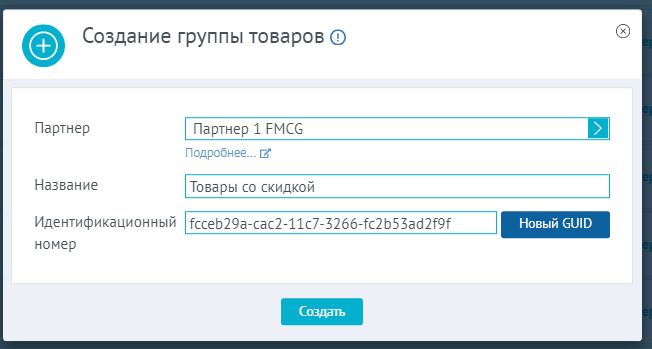
Заполняем Партнёра, вводим название группы и нажимаем «Создать».
В открывшемся окне нажимаем «Добавить включающий набор»:

И добавляем нужные товары:
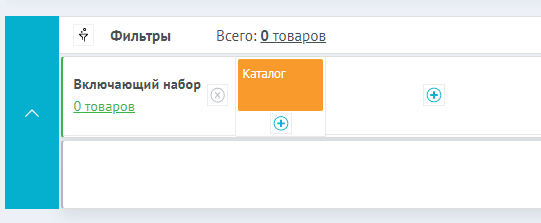
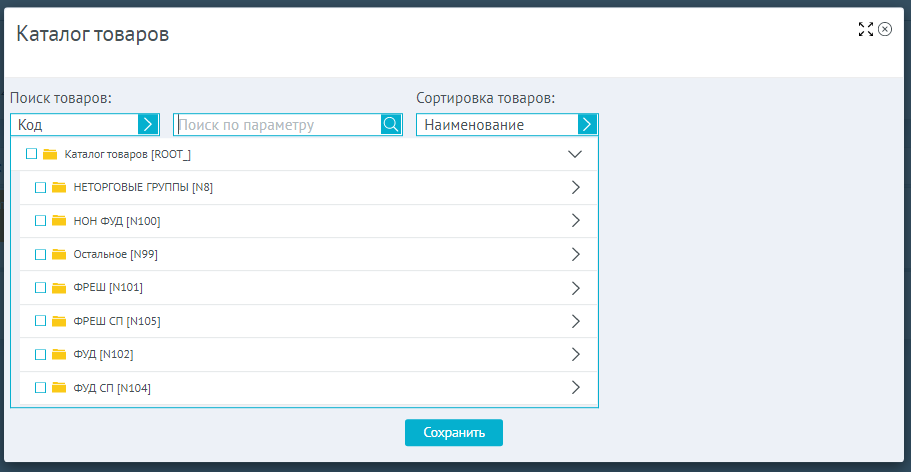
После этого нажимаем «Сохранить».
Создать счётчик
Чтобы система могла подсчитывать покупки одного и того же товара, а мы могли давать клиентам преференцию за каждую N-ную операцию, необходимо создать счётчик кратности.
Для этого заходим в подраздел «Счётчики» и нажимаем «Создать»:
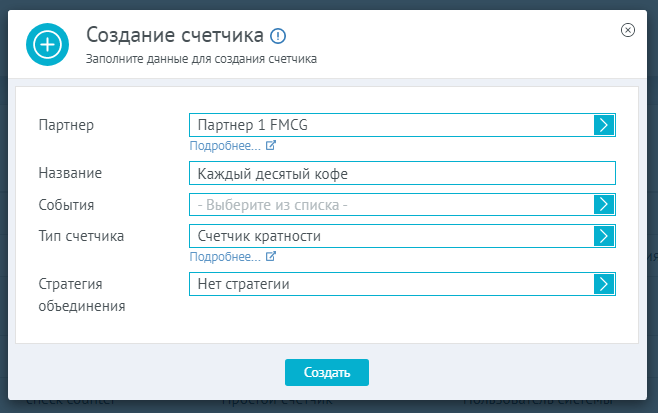
Выбираем партнёра, задаём название, тип счётчика и стратегию объединения. В качестве события ставим отметки на строках «Расчёт скидки» и «Завершение покупки»:
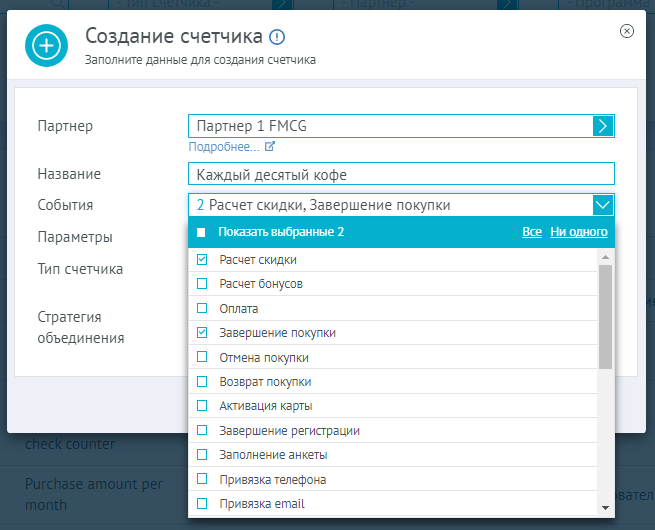
В строке «Параметры» выбираем вариант «Пользователь системы»:
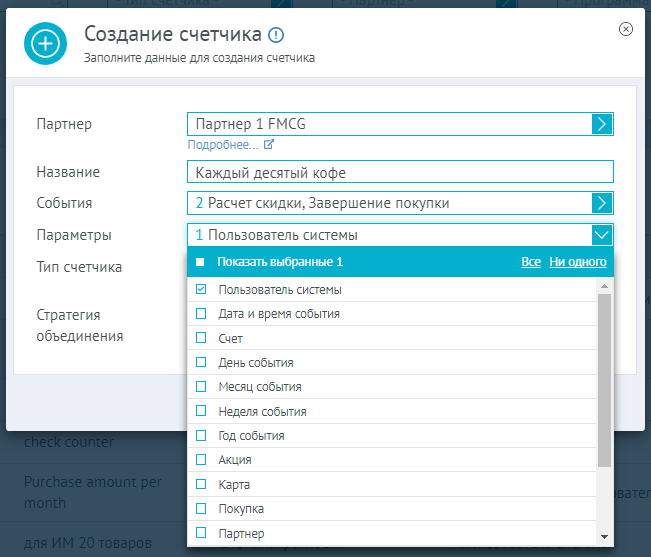
Теперь нажимаем «Создать». С этого момента можем использовать счётчик при настройке акций.
Настроить акцию
Для настройки акционной механики переходим в подраздел «Акции». Нажимаем «Создать акцию», заполняем её название, описание, устанавливаем приоритет и нажимаем «Далее». Выбираем партнёра, при необходимости выбираем категорию акции, маркетинговую кампанию, время действия и другие стартовые настройки. После этого добавляем события. В рамках этой акции их будет два — «Расчёт скидки» и «Завершение покупки».
При этом настроить «Расчёт скидки» можно двумя способами. Начнём с первого.
Первый вариант настройки
В качестве действия выбираем «Разбиение на наборы»:

Нажимаем «Далее» и задаём параметры в открывшемся окне:
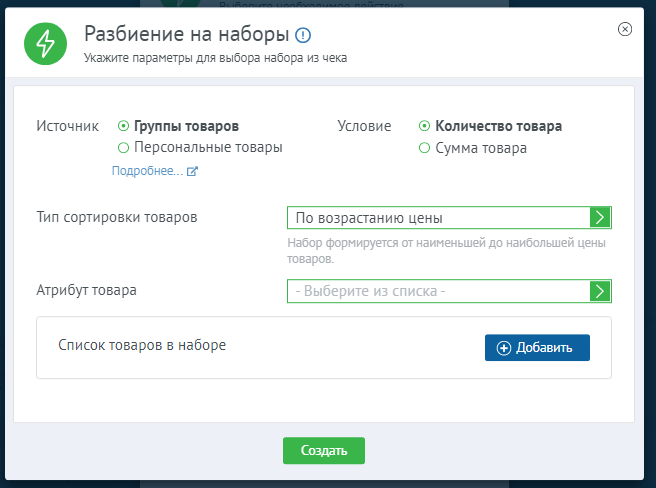
Выбираем источник разбиения, условие и тип сортировки товаров. При выбранной сортировке по возрастанию или убыванию цены нам будет доступно ещё одно поле — «Атрибут товара». Оно необязательное — выбор атрибута влияет на способ сортировки товаров: если он выбран, они будут сортироваться по выбранному значению. Если нет — по стоимости товара.
Чтобы задать список и количество товаров в наборе, нажимаем «Добавить»:
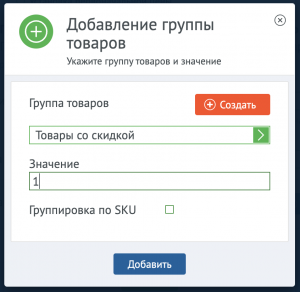
Если не создали группу товаров до этого, можете сделать это сейчас (по кнопке «Создать»). Если создали, выбираем в выпадающем списке «Товары со скидкой».
В поле «Значение» указываем количество товара в полном наборе, который был составлен из товаров группы, заданной на предыдущем шаге.
Если нужно сгруппировать товары по SKU, устанавливаем соответствующий флажок. В этом случае система будет формировать набор только из тех товаров, которые входят в выбранную группу товаров и имеют одинаковый SKU. В нашем случае это не актуально, флажок остаеляем невыбранным. Теперь нажимаем «Добавить», а потом «Создать»:
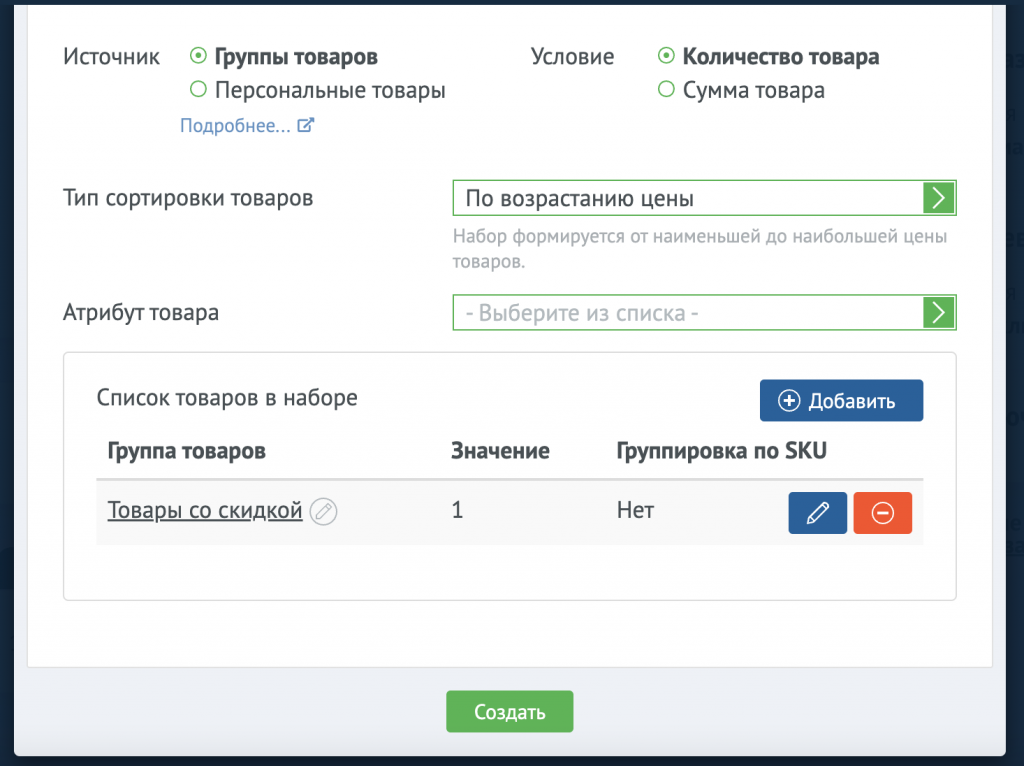
Переходим во вкладку «Обработка набора», чтобы добавить необходимые действия фильтры:
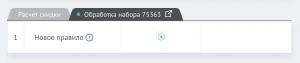
Сначала добавляем действие «Скидка», устанавливаем размер скидки 100% и нажимаем «Создать»:
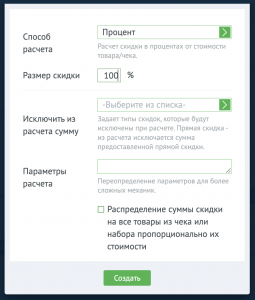
В это же правило добавляем ещё одно действие: нажимаем значок «+» → выбираем вкладку Действия → Счётчик → Далее.
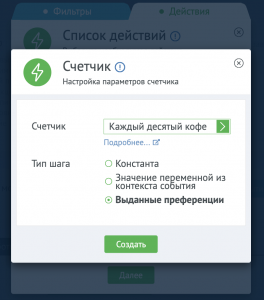
Нужно заполнить параметры: выбрать созданный ранее счётчик и в качестве типа шага установить флажок на «Выданных преференциях». После этого нажимаем «Создать».
Теперь добавляем фильтр: нажимаем «+» → Другое → Счётчик → Далее. Заполняем параметры в открывшемся окне:
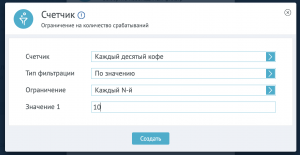
После этого нажимаем «Создать».
Теперь нужно добавить ещё одно событие — «Завершение покупки»:
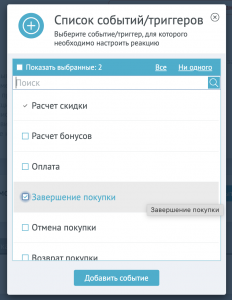
После этого добавляем действие «Счётчик» и задаём параметры:
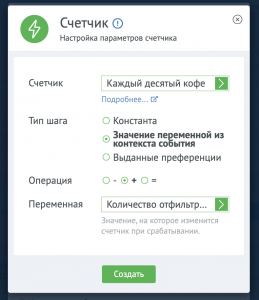
Счётчик с такими настройками будет считать количество купленного кофе. Нажимаем «Создать».
После этого добавляем фильтр «Товар»:
«+» → Чек → Товар → Далее.
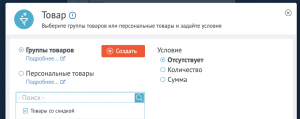
В открывшемся окне выбираем всё ту же группу «Товары со скидкой», дополнительные условия не задаём.
Нажимаем «Создать» и запускаем акцию. Теперь клиенты будут получать каждый десятый кофе бесплатно.
Второй вариант настройки
Эту же акцию можно настроить другим способом. Если в первом случае при выборе события «Расчёт скидки» мы в первую очередь использовали «Разбиение на наборы», то теперь воспользуемся действием «Скидка».
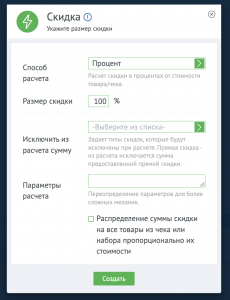
Устанавливаем размер скидки и нажимаем «Создать».
После этого добавляем ещё одно действие — «Счётчик»: «+» → вкладка Действие → Счётчик → Далее. В открывшемся окне задаём параметры:
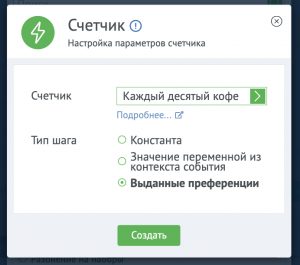
Выбираем всё тот же счётчик, а в качестве типа шага устанавливаем «Выданные преференции». И нажимаем «Создать».
Теперь нужно добавить два фильтра. Сначала добавляем Счётчик: «+» → Другое → Счётчик → Далее. Заполняем параметры:
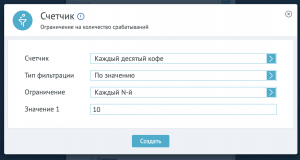
И нажимаем «Создать».
Добавляем ещё один фильтр — «Товар»: «+» → Чек → Товар → Далее. В открывшемся окне задаём параметры:
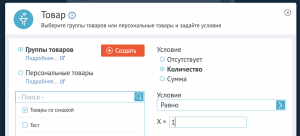
Выбираем ту же группу товаров, в качестве условий используем «Количество» и «равно», X приравниваем к единице. Так скидка будет выдаваться не на весь чек, а только на один кофе — каждый десятый по счёту.
После этого добавляем в акцию ещё одно событие — «Завершение покупки»:
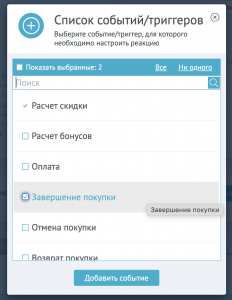
Дальнейший порядок действий будет таким же, как и в первом варианте настройки.
Добавляем действие «Счётчик» и задаём параметры:
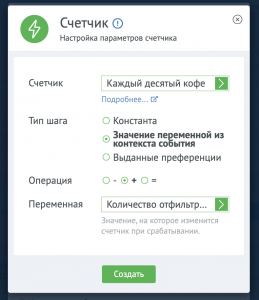
Счётчик с такими настройками будет считать количество купленного кофе. Нажимаем «Создать».
После этого добавляем фильтр «Товар»:
«+» → Чек → Товар → Далее.
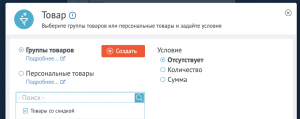
В открывшемся окне выбираем всё ту же группу «Товары со скидкой», дополнительные условия не задаём.
Нажимаем «Создать» и запускаем акцию. Теперь клиенты будут получать каждый десятый кофе бесплатно.
В платформе Loymax можно создавать множество механик с использованием счётчиков кратности: выдавать преференции каждому сотому покупателю в течение дня, давать скидку на каждую третью покупку или на каждую пятую позицию в чеке. Примеры настройки возможных акций покажем в следующих статьях. Если у вас есть вопросы, используйте форму ниже — мы постараемся ответить как можно быстрее.
